Tilføj en ny WhatsApp-kontakt ved hjælp af en tilpasset QR-kode

Se hvor nemt det er at tilføje en ny WhatsApp-kontakt ved hjælp af din tilpassede QR-kode for at spare tid og gemme kontakter som en professionel.
At gøre teksten større på WhatsApp kan være en kæmpe hjælp, hvis du har problemer med synet. Selvom du ikke gør det, bliver beskeder nemmere at læse ved at øge tekstens størrelse. Der er ingen grund til at sidde fast med standardtekststørrelsen WhatsApp. Se, hvordan du kan øge tekststørrelsen med eller uden hjælp fra en tredjepartsapp.
Hvis du ikke har lyst til at bruge en tredjepartsapp til at øge WhatsApps skriftstørrelse, er der ingen grund til det. Ved at gå til Indstillinger (trykke på prikkerne øverst til højre).
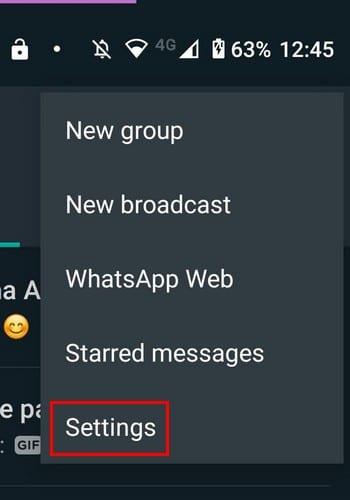
Når du er i Indstillinger, skal du trykke på muligheden Chats . Indstillingen Skriftstørrelse vil være nær bunden, men du kan også foretage nogle andre ændringer, så længe du er der. For eksempel kan du ændre temaet for WhatsApp og også ændre tapetet.
Der er også mulighed for at få Enter-knappen til at sende dine beskeder. Hvis du vil have, at nyligt downloadede medier skal vises i din enheds galleri, finder du også muligheden der.
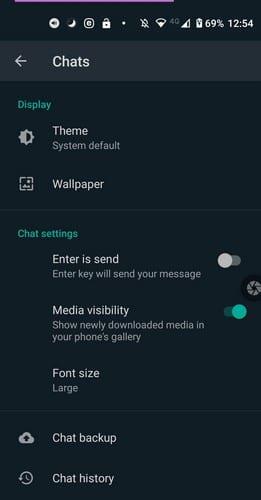
Når du trykker på skrifttypeindstillingen, kan du vælge mellem at gøre skriftstørrelsen Small , Medium eller Large . Der er ingen forhåndsvisning af, hvor stor teksten bliver, men forhåbentlig er det noget, de snart vil tilføje. Du bliver nødt til at gå ind i en WhatsApp for at chatte for at se, om tekstens størrelse er den, du ønsker.
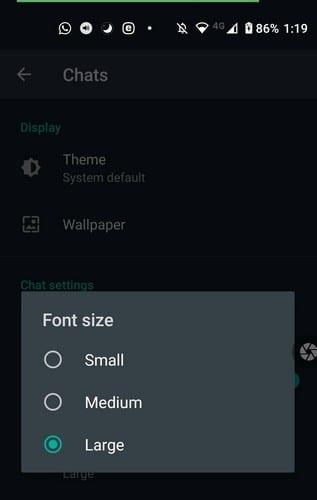
Hvis den store tekstmulighed på WhatsApp ikke er stor nok, kan du altid en tredjepartsapp kaldet Big Font . Denne app kan gøre skrifttypen på hele din enhed så stor, som du ønsker, og den er gratis at bruge. Denne app er fantastisk, hvis du indstiller telefonen til alle, der er svagtseende.
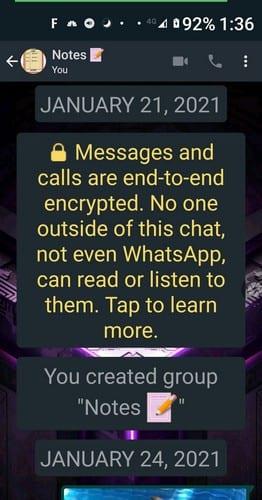
På appens hovedside vil du se en indstilling kaldet Tilføj skriftstørrelse. Tryk på denne mulighed, hvis du vil oprette en bestemt skriftstørrelse. Brug skyderen, indtil du ser den skriftstørrelse, du vil bruge. Men hvis du ser en skriftstørrelse, du kan lide, skal du trykke på anvende indstillingen, som hver skriftstørrelse har. Ændringerne kan ses med det samme.
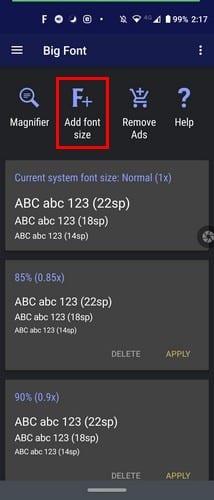
Der er også et forstørrelsesglas, som skal have adgang til dit kamera. Denne mulighed kan være nyttig til det med småt, du måske vil læse, men hvis tekst er for lille. Appen har ikke for mange annoncer, men du kan købe appen, hvis du slet ikke vil se nogen. For at fjerne alle annoncer skal du kun foretage en engangsbetaling på 3,49 USD.
Hvis du vil have din tekst til at skille sig ud, endnu mere, kan du prøve at ændre skrifttypens stil til fed, kursiv eller krydse igennem. For at sende din tekst med fed skrift skal du skrive en stjerne * før og efter beskeden. Lad os f.eks. skrive: Hej alle sammen. For at sende den tekst med fed skrift, skal den se sådan ud, før den sendes: *Hej alle sammen*.
For at sende teksten i kursiv skal du bruge og understrege _ før og efter beskeden. Tilføj endelig en linje henover din besked ved at tilføje en tilde ~ før og efter beskeden.
Tekst kan være meget nemmere at læse, når teksten er større end standardstørrelsen. Godt at WhatsApp har muligheder for dig at vælge imellem. Men når disse muligheder ikke er nok, er der altid tredjepartsapps, du kan prøve for flere muligheder. Bruger du normalt standardtekststørrelsen på WhatsApp? Del dine tanker i kommentarerne nedenfor.
Se hvor nemt det er at tilføje en ny WhatsApp-kontakt ved hjælp af din tilpassede QR-kode for at spare tid og gemme kontakter som en professionel.
Lydløs gruppetekstbeskeder i Android 11 for at holde notifikationer under kontrol for Beskeder-appen, WhatsApp og Telegram.
Fungerer WhatsApp Web ikke? Bare rolig. Her er nogle nyttige tips, du kan prøve for at få WhatsApp til at fungere igen.
Nogle brugere har klaget over, at WhatsApp ikke downloader mediefiler. Vi har undersøgt sagen og fundet fem løsninger.
Selvom WhatsApp er et fantastisk værktøj at have, kan du finde på at ville slippe af med din konto. Blot at afinstallere appen fjerner faktisk ikke
For de fleste telefonbrugere er det bedre at have deres apps og system til at bruge et mørkere farveskema – det er lettere for øjnene, mindre forstyrrende i et mørkere miljø,
For at lytte til lydbeskeder på WhatsApp uden at afsenderen ved det, skal du videresende beskeden til en anden eller aktivere flytilstand.
Lær, hvordan du svarer på en bestemt besked i Whatsapp.
Det er et velkendt faktum, at de fleste af de apps, der ejes af Facebook, nu har en "Stories"-funktion. Den er også til stede på WhatsApp i form af "WhatsApp-status". Desværre må de fleste brugere ty til at tage et skærmbillede.
At slå WhatsApp-chats fra kan give dig ro i sindet, når du har en tendens til at få mange beskeder. Du prøver at holde dig på toppen og svare lige så mange som dig
Tilføj noget liv til dine WhatsApp-klistermærker ved at tilføje noget lyd til dem. Her er hvordan.
Hader du ikke bare det, når du sender nogen en WhatsApp, og de tager evigheder om at se på beskeden? Enten ignorerer de dine beskeder, eller også gør de det
Grupper på WhatsApp er en fantastisk måde at dele information med og chatte med flere personer på én gang ... men mellem spam og grupper, der overlever deres
Før 2019 var den eneste måde at forhindre nogen i at tilføje en anden til en gruppe ved at blokere gruppens administratorer personligt. Dette udgjorde alle mulige
Lær, hvordan du finder ud af, om nogen har blokeret dig på WhatsApp, Instagram eller Facebook.
Hvad sker der, hvis du ikke accepterer WhatsApps nye vilkår og betingelser? Den er ikke køn.
Se, om WhatsApp deler dine private oplysninger med Facebook siden 2016. Der er dog tre dages ventetid.
Se, hvor nemt det er at sende lydbeskeder fra WhatsApp til Telegram og omvendt. Følg disse nemme trin.
Gør beskeder nemmere at læse ved at forstørre teksten på enhver WhatsApp-chat. Se, hvordan du kan gøre det.
Hvis du ikke kan sende billeder, videoer eller andre filer via WhatsApp, understøttes filformatet muligvis ikke. Eller det kan være en midlertidig fejl.
Efter at have rootet din Android-telefon har du fuld systemadgang og kan køre mange typer apps, der kræver root-adgang.
Knapperne på din Android-telefon er ikke kun til at justere lydstyrken eller vække skærmen. Med et par enkle justeringer kan de blive genveje til at tage et hurtigt billede, springe sange over, starte apps eller endda aktivere nødfunktioner.
Hvis du har glemt din bærbare computer på arbejdet, og du har en vigtig rapport, du skal sende til din chef, hvad skal du så gøre? Brug din smartphone. Endnu mere sofistikeret, forvandl din telefon til en computer for at multitaske lettere.
Android 16 har låseskærmswidgets, så du kan ændre låseskærmen, som du vil, hvilket gør låseskærmen meget mere nyttig.
Android Picture-in-Picture-tilstand hjælper dig med at formindske videoen og se den i billede-i-billede-tilstand, hvor du ser videoen i en anden brugerflade, så du kan lave andre ting.
Det bliver nemt at redigere videoer på Android takket være de bedste videoredigeringsapps og -software, som vi nævner i denne artikel. Sørg for, at du har smukke, magiske og stilfulde billeder, som du kan dele med venner på Facebook eller Instagram.
Android Debug Bridge (ADB) er et kraftfuldt og alsidigt værktøj, der giver dig mulighed for at gøre mange ting, f.eks. finde logfiler, installere og afinstallere apps, overføre filer, roote og flashe brugerdefinerede ROM'er og oprette sikkerhedskopier af enheden.
Med automatiske klik-applikationer behøver du ikke at gøre meget, når du spiller spil, bruger applikationer eller bruger opgaver, der er tilgængelige på enheden.
Selvom der ikke findes nogen magisk løsning, kan små ændringer i, hvordan du oplader, bruger og opbevarer din enhed, gøre en stor forskel i at bremse batterislid.
Den telefon, som mange elsker lige nu, er OnePlus 13, fordi den udover overlegen hardware også besidder en funktion, der har eksisteret i årtier: den infrarøde sensor (IR Blaster).



























